En complément des outils matériels et des moyens humains, le numérique peut permettre d'apporter une aide sans la présence de l'adulte, de dégager du temps et des ressources tant pour l'élève que pour l'enseignant. Je vous présente ici deux méthodes complémentaires pour les élèves à BEP ainsi que des solutions à mettre en œuvre dans le cadre de la classe ou de la préparation.
Vous pourriez également être intéressé par l'article sur l'organisation et outils physiques pour les élèves à besoin éducatif particulier, publié la semaine dernière.
Lire pour comprendre : FALC
FALC est l'acronyme utilisé pour dire "FAcile à Lire et à Comprendre". Ce FALC est une manière de construire les documents à destination de personnes en situation de handicap et de nos élèves à BEP. C'est une manière de concevoir les documents, ici à destination des élèves, en étant certain de les avoir rendus le plus compréhensible possible.

Vous trouverez un guide complet qui vous donne toutes les règles à suivre pour que votre document soit "FALC-compatible". Il est en ligne en suivant ce lien.
Voici un résumé des conditions à retenir, notamment dans le cadre de la classe. La suite est rédigée en prenant en compte les recommandations FALC :
1-A quoi doit ressembler le document ?
1-a. La numérotation.
Les pages doivent être numérotées.
La page de garde et la page de dos ne doivent pas être numérotées.
La numérotation doit être placée en bas à droite de chaque page.
1-b. La rédaction.
La police conseillée est Arial.
La taille de la police doit être de 14 ou plus.
Le texte doit être aligné à gauche.
Il ne faut utiliser qu'une police sur un document.
1-c. Les illustrations.
Des images doivent venir aider à la compréhension en étant placées à côté du texte.
Les images doivent être faciles à comprendre.
1-d. Les titres.
Les titres doivent être clairs et faciles à comprendre.
Les titres peuvent être écrits en gras.
2-Phrases et mots.
2-a. Les phrases.
Chaque phrase doit commencer sur une nouvelle ligne.
Chaque phrase peut faire 1 ou 2 lignes de long.
Les phrases doivent être affirmatives le plus souvent possible.
2-b. Les mots.
Les mots utilisés doivent être simples et faciles à comprendre.
S'il y a des mots difficiles, ils doivent être expliqués au moment de leur utilisation.
Les mots sont écrits en entier et ne sont pas coupés entre deux lignes.
Les nombres doivent être écrits en chiffres et pas en lettres.
3-L'ordre des informations.
Les informations principales doivent être faciles à trouver.
L'ordre des informations doit être facile à comprendre.
Les évènements doivent se dérouler dans l'ordre du temps.
Chaque paragraphe doit avoir un seul sujet.
Des exemples peuvent venir expliquer le sujet.
Pour les listes, il faut utiliser des points.
Il faut dire clairement de qui on parle. Attention aux pronoms.
Vous pouvez retrouver (en anglais) le pdf dont sont tirées ces instructions de rédactions en cliquant sur ce lien. Vous trouverez un exemple de dictionnaire rédigé en FALC ici.
Il existe également des livres et albums "traduits" du français classique au "FALC". Voici quelques éditeurs qui proposent des ouvrages en FALC :
- Editions Kilema
- Editions François Baudez (yvelinedition)
- Handmirable
- Cuisine pour tous
Alors ? prêt·e à passer au FALC ? Voici un outil pour vous aider en classe !
Lirec, une plateforme d'écriture en FALC.
Vous avez envie d'adapter vos contenus pédagogiques à vos élèves à BEP mais ne savez pas trop comment faire avec votre logiciel de traitement de texte ? Et bien, l'INS-HEA vous propose un outil en ligne qui vous permettra de rédiger vos documents ! (Voici ici le lien vers l'article de l'INS-HEA).
L'outil est accessible en suivant ce lien.
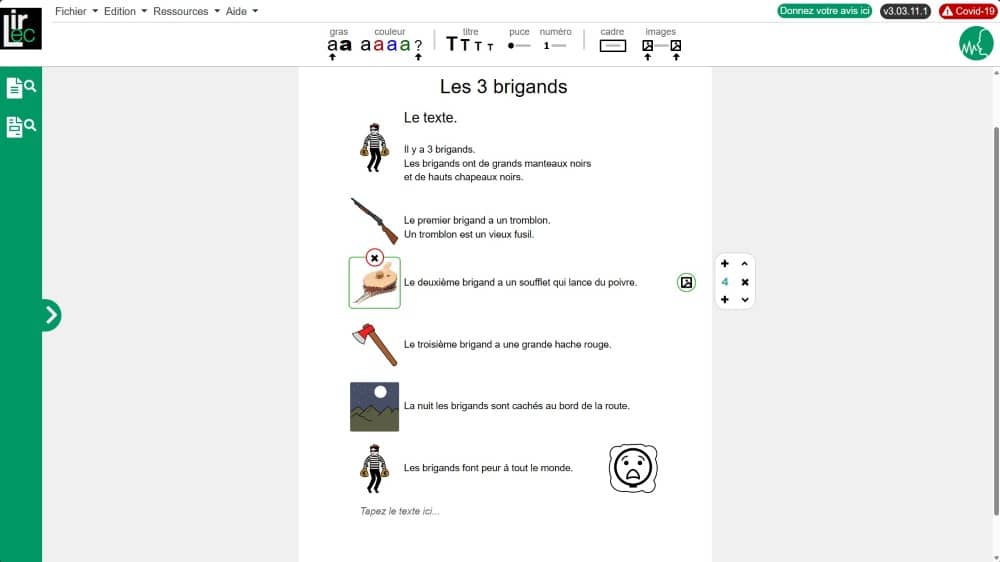
L'interface est très simple.
- Choisissez la "graisse" de la police et sa couleur.
- Choisissez le type de titre utilisé.
- Utilisez les listes à puces ou numérotées.
- Encadrez un extrait.
- Positionnez une image à gauche et/ou à droite.
Vous pourrez sauvegarder le fichier travaillé au format SMP et le reprendre ultérieurement sur la plateforme de l'INS-HEA. Sinon, il est possible d'exporter vos documents en PDF, en ODT ou bien en HTML.
Enfin, vous verrez qu'il est possible de choisir certaines préférences dans le document :
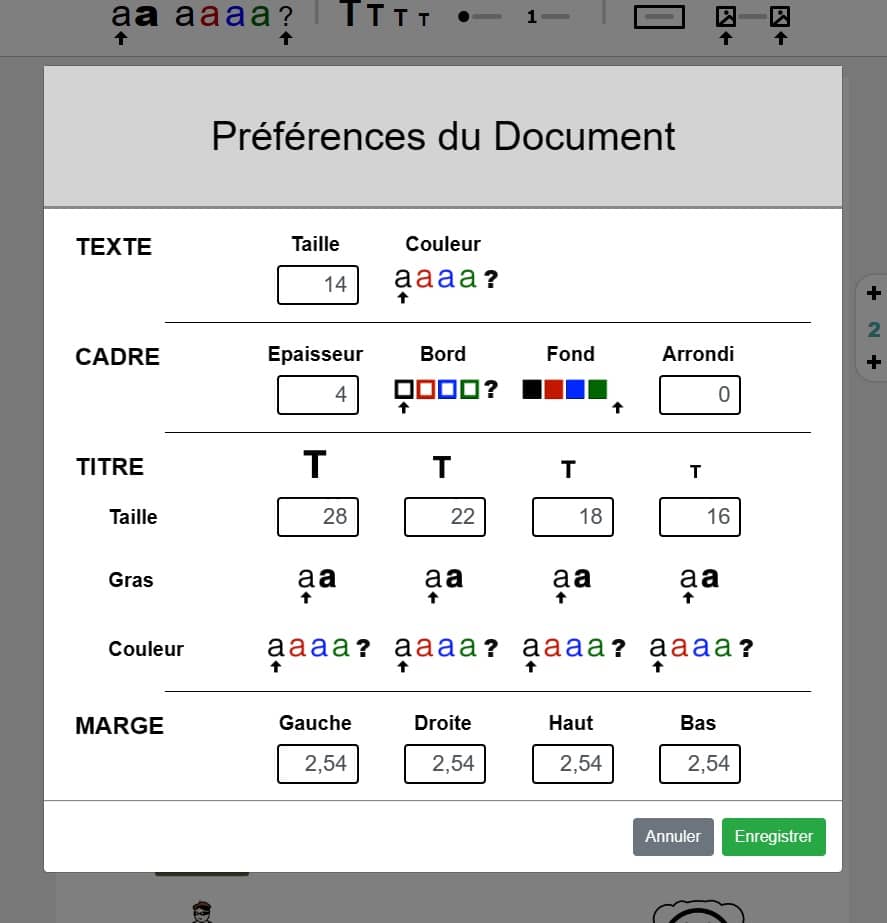
Utiliser la synthèse vocale en classe.
Peut-être qu'un de vos élèves ne sait pas assez bien lire pour être autonome. Des outils numériques existent et vont lui lire les textes que vous lui avez donnés. Il peut s'agir d'une consigne aussi bien que d'un texte de littérature, un documentaire...
OneNote
OneNote est un logiciel de notes mais également un outil qui est capable d'inclure une très vaste variété de documents. Il a également la fonctionnalité de lecture immersive. C'est cette fonctionnalité qui nous intéresse ici.
Copiez-collez ou écrivez le texte que l'enfant aura à écouter. C'est fini ! C'est maintenant à l'élève de jouer. il clique sur "Affichage" puis sur "Lecteur immersif". Il arrive alors sur une page où le texte est affiché en gros. Vous pouvez choisir d'afficher en couleur les noms, les verbes, les adjectifs et les adverbes. Il est également possible d'afficher le découpage syllabique (un point vient séparer deux syllabes contiguës).

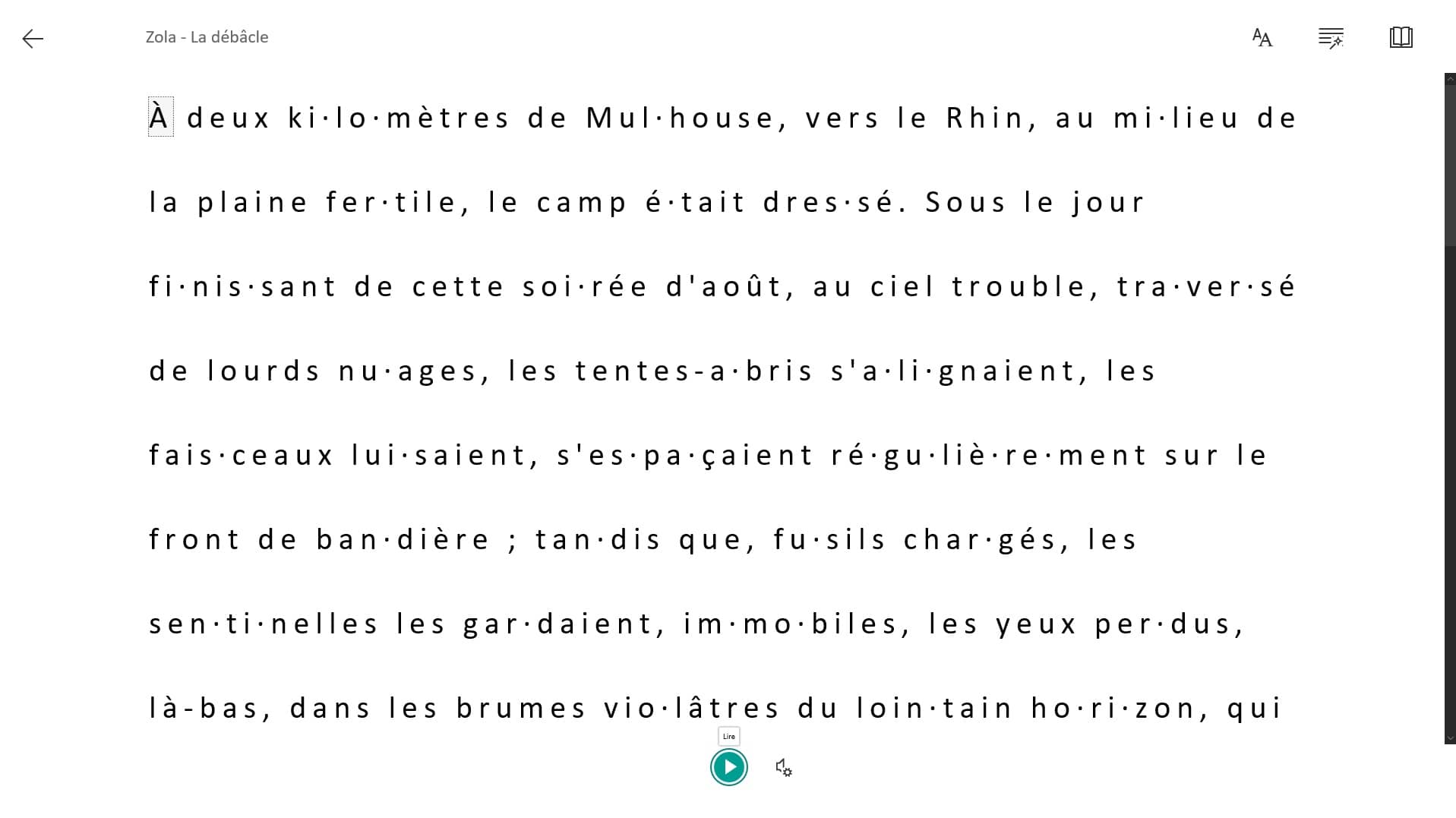
L'élève lance la lecture en cliquant sur le bouton situé en bas de page. Le mot lu est mis en évidence. La lecture peut aussi être mise en pause si besoin.
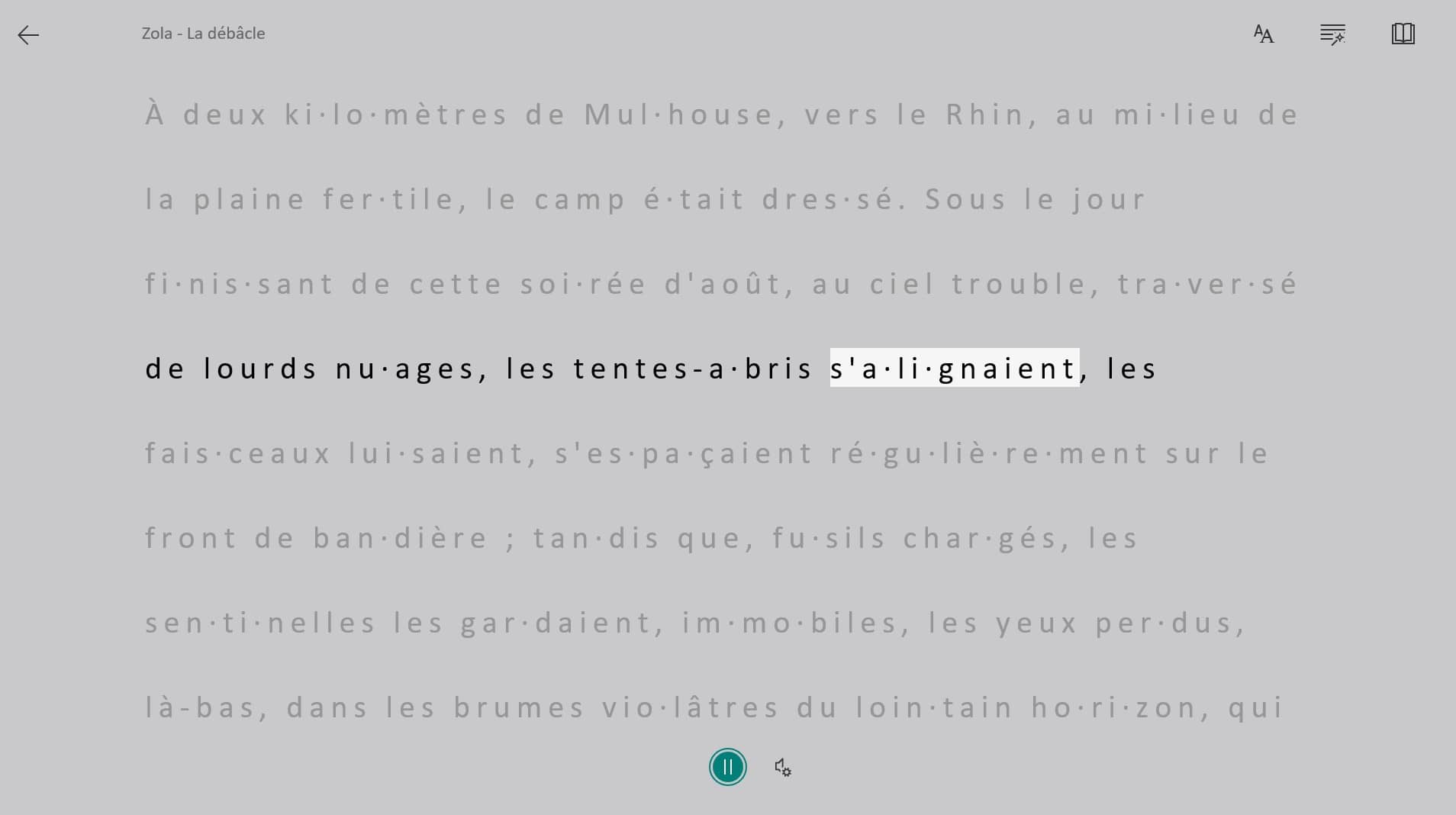
OneNote est utilisable gratuitement. Il est utilisable en ligne ou bien en tant que logiciel à installer sur les appareils Windows, Mac, iOS et Android. Retrouvez d'autres informations sur https://www.onenote.com .
Balabolka
Balabolka est un logiciel de synthèse vocale multilingue en accès libre qui permet de lire des fichiers textes. Il utilise automatiquement les voix de synthèses installées sur l’ordinateur utilisé et prend en charge la plupart des formats textes tels que DOC, DOCX, EPUB, HTML, PDF et RTF. Ce logiciel s’adresse principalement aux personnes ayant des limitations en lecture et pouvant bénéficier de l’assistance de la lecture par voix de synthèse. Il permet également de configurer la police de caractère, d’éditer le texte, de sauvegarder le texte en format texte ou audio et plus.
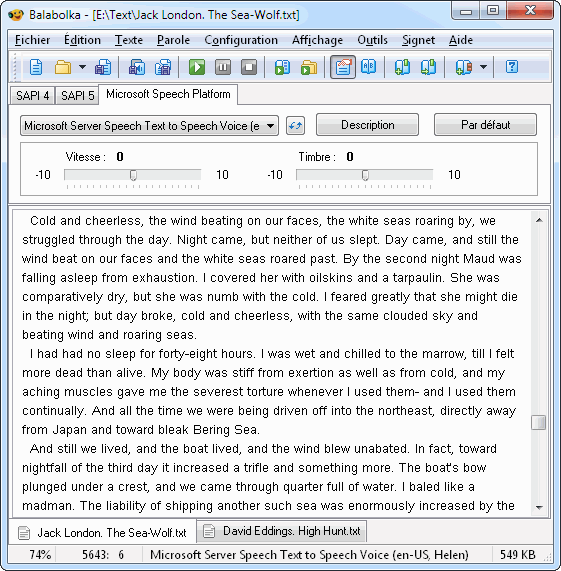
Vous pourrez installer Balbolka uniquement sur Windows. Pour y accéder, cliquez sur ce lien.
Voxoofox
Voxoofox est un outil qui vient se rajouter à LibreOffice ou OpenOffice. C'est un logiciel gratuit contenant plusieurs fonctionnalités destinées aux personnes ayant des troubles des apprentissages (DYS). Il permet notamment d’assister à la lecture et à l’écriture en français et en langues étrangères grâce à une synthèse vocale. Vous pourrez trouver Voxoofox en cliquant sur ce lien.
Le ruban Word et le plugin LibreOffice du Cartable Fantastique
Je vous parlerai plus bas du ruban Word et du plugin LibreOffice proposé par le Cartable Fantastique. Sachez simplement qu'il propose une option de lecture du texte, d'où sa présentation ici.
Cliquez ici pour accéder au Cartable Fantastique.
D'autres outils pour oraliser les textes des élèves
Si vous utilisez les outils Word et Powerpoint en ligne (un compte Microsoft gratuit suffit), vous pourrez également bénéficier de la lecture immersive. Comme dans OneNote, pour y accéder, il vous suffit de cliquer sur "Affichage" puis sur "Lecteur immersif".
Les systèmes d'exploitation (Windows, MacOS, Linux) disposent également souvent d'un narrateur qui va pouvoir lire et/ou décrire ce qui s'affiche à l'écran. Ce serait dommage de se priver de cette ressource incluse nativement dans ces outils !
Aider à la lecture autonome
Parfois, les élèves peuvent avoir besoin d'aide pour lire. L'aide peut se porter sur le découpage syllabique, sur les graphèmes complexes, sur les lettres muettes... Voici une sélection de quelques logiciels dont vous avez peut-être déjà entendu parler ou que vous allez découvrir.
DysMots / DysVocal
Ce logiciel est composé de trois parties :
Coupe-mots permet d'effectuer une coupure syllabique, de colorer les syllabes, de gérer l'espacement des mots et des caractères. Il peut afficher une alternance de couleur pour les lignes, utiliser des polices adaptés à la dyslexie, mettre en évidence les sons complexes.
SDVocal est la partie liée à la synthèse vocale. L'outil fonctionne dans les applications qui contiennent du texte et permet également de faire de la reconnaissance vocale : l'utilisateur dicte son texte à la machine qui l'écrit pour lui.
ScribDico est un module d'autocomplétions des mots. L'élève écrit le début du mot et choisit ensuite l'écriture qui lui convient.
Pour retrouver cet outil, suivez ce lien !
Lire Couleurs
Outil sûrement connu de nombre d'entre vous, Lire Couleurs est une extension qui se télécharge et se rajoute à la suite LibreOffice/OpenOffice. Les fonctionnalités rajoutées permettent de couper le texte en syllabes, de colorer les différentes syllabes, de mettre en évidence les lettres muettes. Attention, il n'y a pas de synthèse vocale des textes saisis.
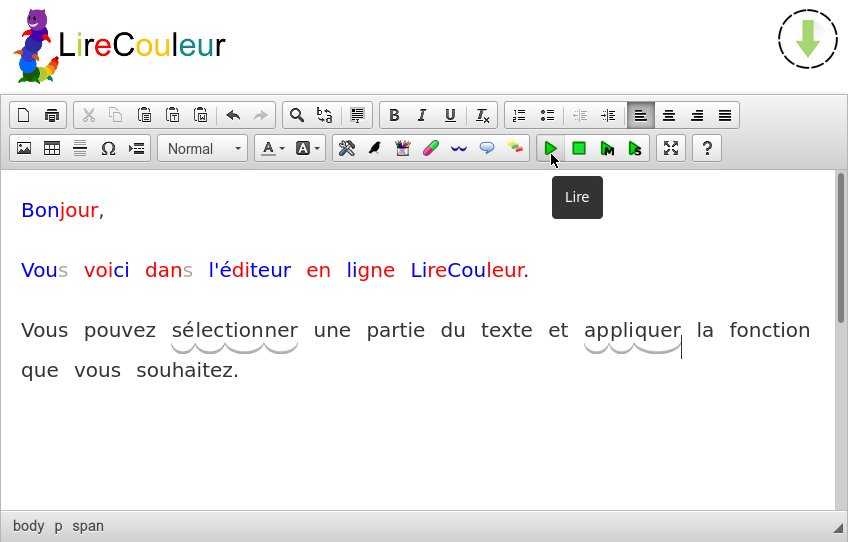
Vous pouvez télécharger cette extension en cliquant sur ce lien.
Il existe une version en ligne pour celles et ceux qui ne voudraient/pourraient pas utiliser l'extension ou LibreOffice/OpenOffice. Elle est ici !
Dictée vocale et aide à l'écriture autonome.
OneNote et les outils Word, Powerpoint...
Dans ces outils, que ce soient les versions en ligne ou les versions installées, vous disposez de la dictée vocale qui permettra à vos élèves de dicter leurs textes sans se soucier de l'écriture. Pour activer cette fonctionnalité, le bouton se situe généralement sur la page d'accueil et il s'appelle "🎙️Dicter".
Une fois l'écoute lancée sur la machine. L'enfant a simplement à parler, donner la ponctuation si possible. Le logiciel fait le reste. Il ne reste qu'à enregistrer le fichier. Le plus simple serait d'utiliser un espace Cloud partagé entre l'élève et l'enseignant (peut-être "Nuages" de AppsEdu !).
Le narrateur ou système de reconnaissance vocale des systèmes d'exploitation
Parfois, pas besoin d'aller très loin pour trouver ce que l'on a déjà. Les systèmes d'exploitation modernes proposent généralement un narrateur. Ce narrateur, on en a parlé plus haut, permet de lire les textes affichés mais il inclut ou est accompagné d'un module de reconnaissance vocale.
Sur Windows, par exemple, le raccourci Win+H permet de lancer la saisie vocale. Le raccourci Win+Ctrl+S permet lui d'activer ou de désactiver la reconnaissance vocale.
Sur Mac, je vous renvoie vers la documentation officielle pour trouver comment faire.
Sur Linux et selon les distributions, le module de dictée vocale sera inclus ou à installer. Il faudra regarder la documentation de votre distribution pour savoir ce qu'il en est.
Aider l'élève à produire de l'écrit
Les élèves n'ont pas tous besoin que l'on écrive à leur place. Ils peuvent simplement avoir besoin d'aide pour compléter les mots. Dans ce cas, il y a des alternatives comme dans cette petite sélection :
Clavier Métalo
Cet outil permet à l'élève de trouver l'écriture d'un mot à partir de la sélection de phonèmes composant le mot recherché. Vous trouverez un article présentant Clavier Métalo en cliquant sur ce lien.
Des polices de texte adaptées
Que ce soit pour lire, écrire et se relire, il est préférable de proposer aux élèves à BEP des polices qui leur conviennent. Il n'y a malheureusement pas de recette miracle sur laquelle choisir et qui correspondrait à tous les coups pour l'ensemble des élèves. Nous avons vu plus haut que le FALC recommande la police Arial en taille 14.
Voici une sélection de polices alternatives qui peuvent être recommandées pour leur facilité de lecture. Dans tous les cas, il faudra que vous fassiez des tests avec les élèves concernés pour leur permettre de trouver la police qui leur convient le mieux. Pensez bien à tester la lecture en minuscules, en majuscules (et les lettres accentuées et à caractères spéciaux !!!) et sur les chiffres avant d'arrêter votre choix.
- Comic Sans MS (même si on n'aime pas forcément)
- Andika
- Lexia
- Maternelle Color
- Open Dyslexic
- Ecolier
- Tiresias
La méthode FALC en parle déjà mais on peut pousser plus loin la mise en page en espaçant les lettres à 2,5 points, en mettant 3 espaces entre les mots et en réglant l'interligne sur "double". Vous trouver sur ce lien une page expliquant comment automatiser l'application de ces réglages sur un document.
Illustrer les propos, traduire en pictogrammes.
Les élèves peuvent avoir besoin d'illustrations pour comprendre les documents travaillés. Pour cela, il existe des banques de données de pictogrammes qui peuvent être utilisables en ligne ou téléchargeables pour pouvoir utiliser leurs ressources hors connexion.
Sclera
Le site Sclera vous propose une vaste bibliothèque de pictos à utiliser. C'est gratuit et facile à utiliser !
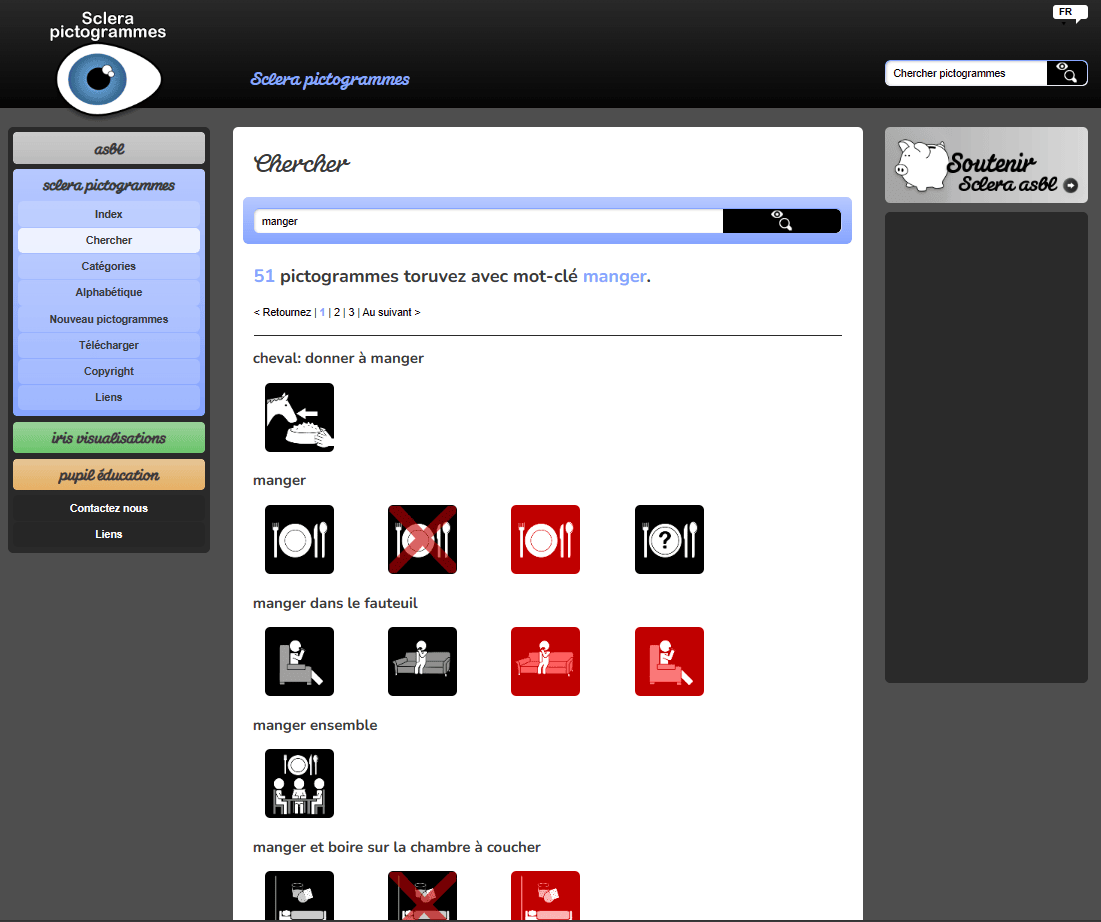
Arasaac
Le site Arasaac est une bibliothèque en ligne de pictos. Tapez votre phrase ou votre mot-clé et choisissez le picto qui convient.
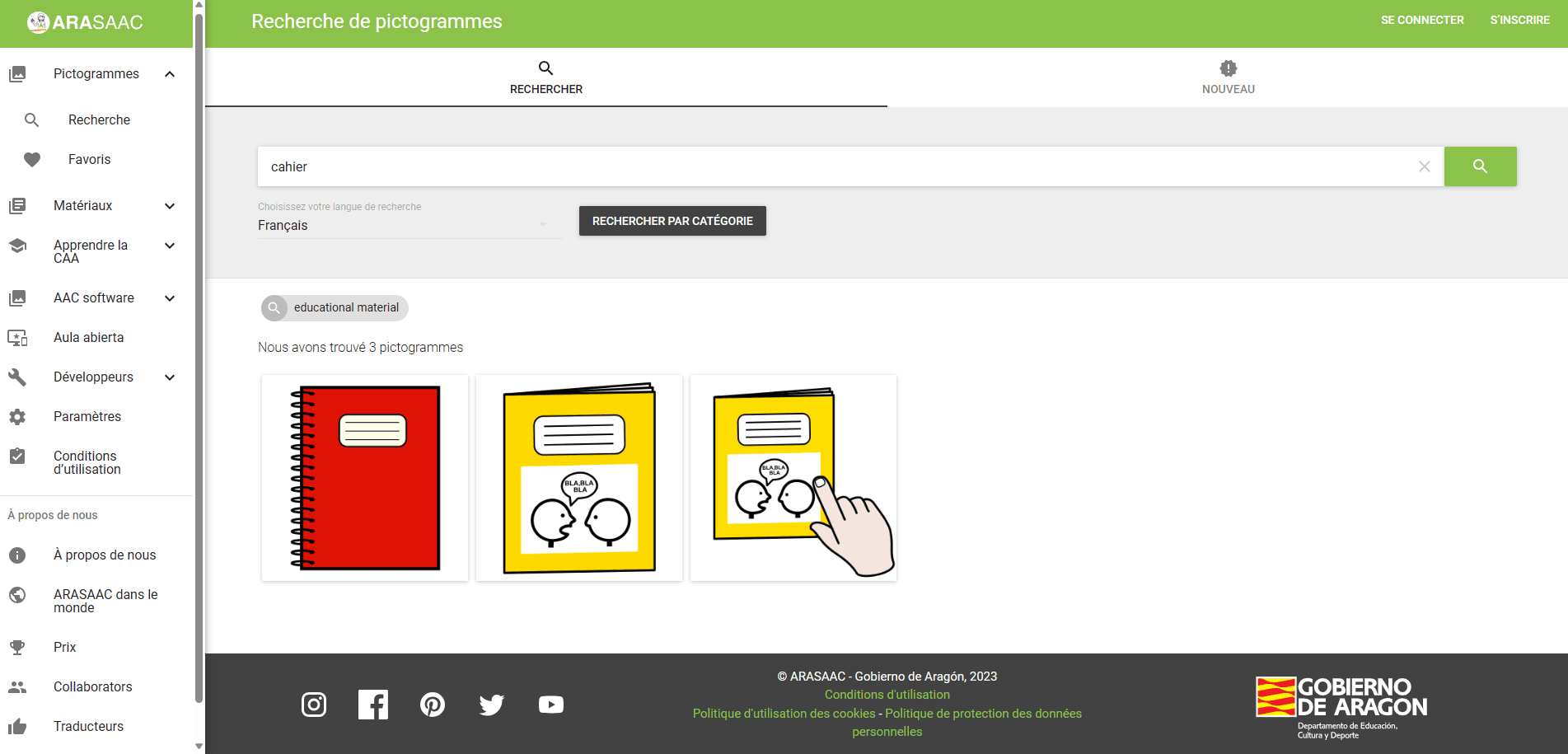
PictoSelector
Le logiciel PictoSelector est un outil à télécharger et à installer sur son ordinateur. Il est pensé à la base pour créer des emplois du temps imagés (plannings visuels) mais il est tout à fait possible de détourner son utilisation pour récupérer des pictos pour la classe.
Travailler sur des documents partiellement modifiables.
L'utilisation des PDF est certainement quelque chose que vous attendez car ces fichiers peuvent être partiellement bloqués. Ainsi, l'enfant ne va pas pouvoir modifier ce que vous avez mis mais il pourra compléter ce qui est à sa charge.
Il est difficile de trouver un logiciel simple et sans pub qui permette de faire cela. Le navigateur Web Edge permet l'essentiel des actions sur les PDF :
- écrire au doigt ou au stylet sur écran tactile ou à la souris,
- dessiner avec les doigts ou un stylet sur un écran tactile ou à la souris,
- gommer ce qui a été "écrit" ou "dessiné",
- ajouter du texte tapé au clavier,
- lire le texte à voix haute,
- effectuer des rotations de la page.
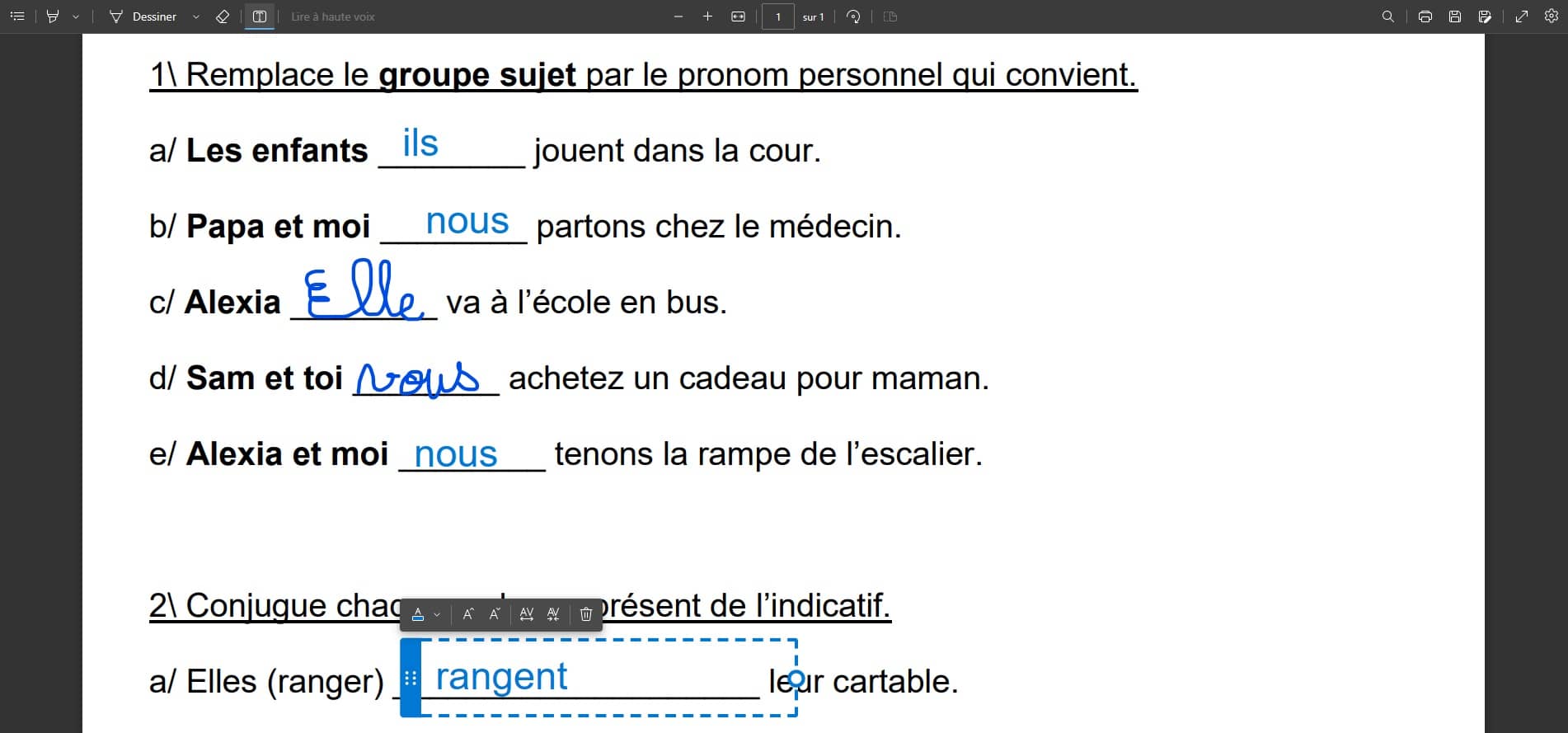
Seul Firefox propose de pouvoir écrire au stylet, au doigt ou à la souris.
Les outils du Cartable Fantastique
Je vous en parlais plus haut dans ce document, le Cartable Fantastique propose (en plus de nombreuses autres ressources) deux outils remarquables : le ruban Word et le plugin LibreOffice.
Ces deux outils vous proposent de rajouter de multiples fonctionnalités, tant en lecture, qu'en écriture ou en mathématiques (et plus ! )
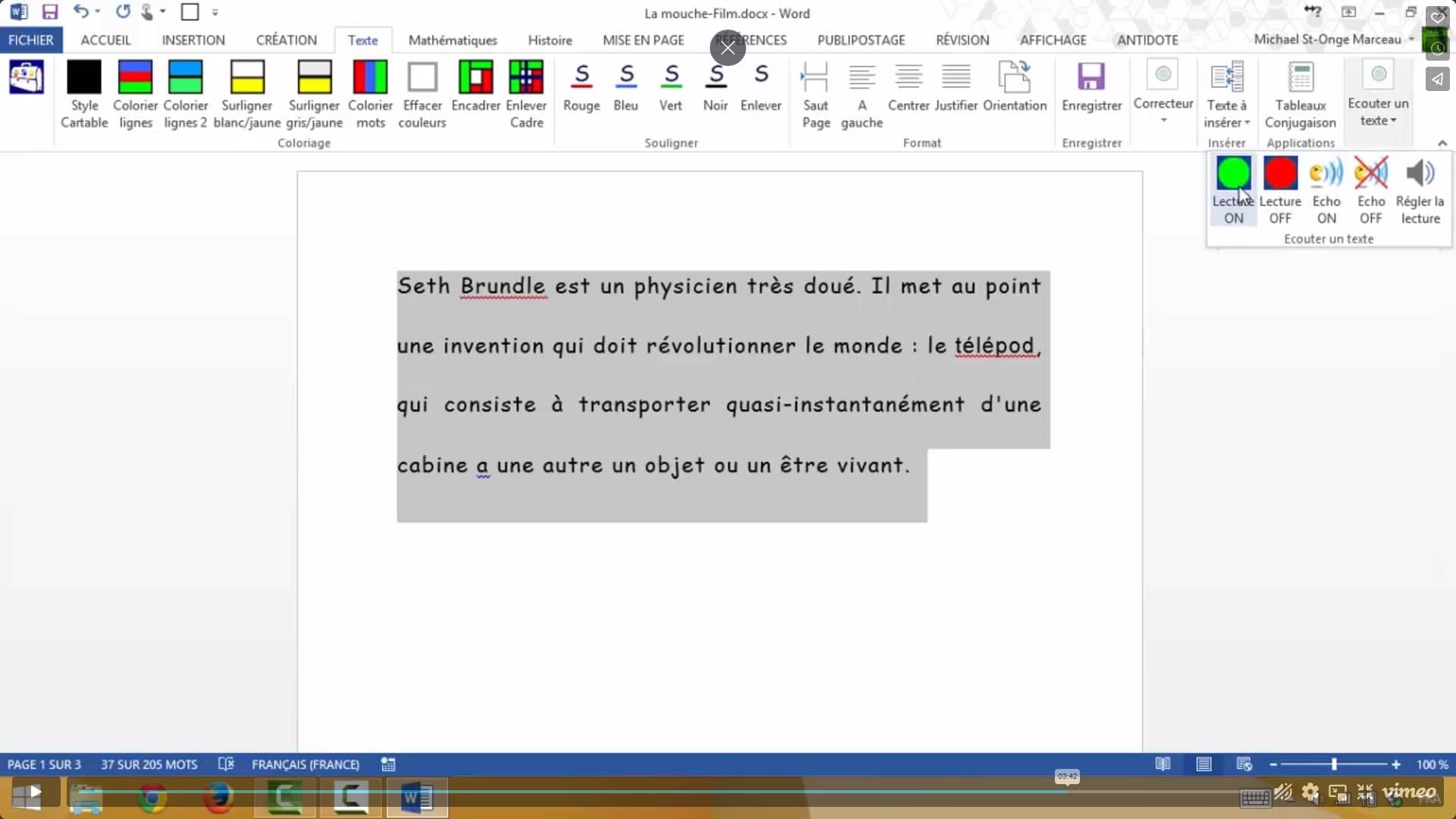
Il vous faudra télécharger puis installer l'outil. Il rajoutera dans Word ou dans LibreOffice des menus qui vous feront bénéficier de ces nouvelles fonctionnalités.
Il existe trois versions de chacun de ces outils :
- une version pour l'école élémentaire qui permet d'adapter le texte, la police, les espacements, de poser des opérations en colonnes, d'utiliser des tableaux de numération ou de conversion et de proportionnalité, de faire lire le texte...
- une version pour le collège et le lycée qui reprend ce qui est possible en élémentaire mais rajoute un bloc en histoire pour pouvoir faire des frises chronologiques, de réaliser des schémas électriques, de faire des équations en chimie...
- une version pour l'enseignant qui adapte pour les enfants. Cela vous permet de créer les documents à partager à vos élèves à BEP.
Un peu d'organisation sur l'ordinateur
Vos élèves à BEP peuvent avoir des difficultés à se repérer à l'écran. Ils peuvent avoir du mal à utiliser le menu pour aller chercher l'application qui leur convient. Pour les aider à se repérer, à gagner en autonomie, choisissez de créer vous-même le fond d'écran de l'ordinateur que va utiliser l'élève. Pas question d'arts ici ! Vérifiez dans les paramètres de l'ordinateur quelle est la résolution de l'écran et créez une image de cette taille. Ensuite, réfléchissez au nombre de zones qui seront affichées à l'écran. 3 ? 4 ? Une pour la lecture et une pour l'écriture. Une pour les mathématiques et une autre pour la découverte du monde ? Ensuite, utilisez-vous un code couleur selon les disciplines ? Si oui, réutilisez-le à l'écran ! Voici un exemple de ce qui peut être fait.
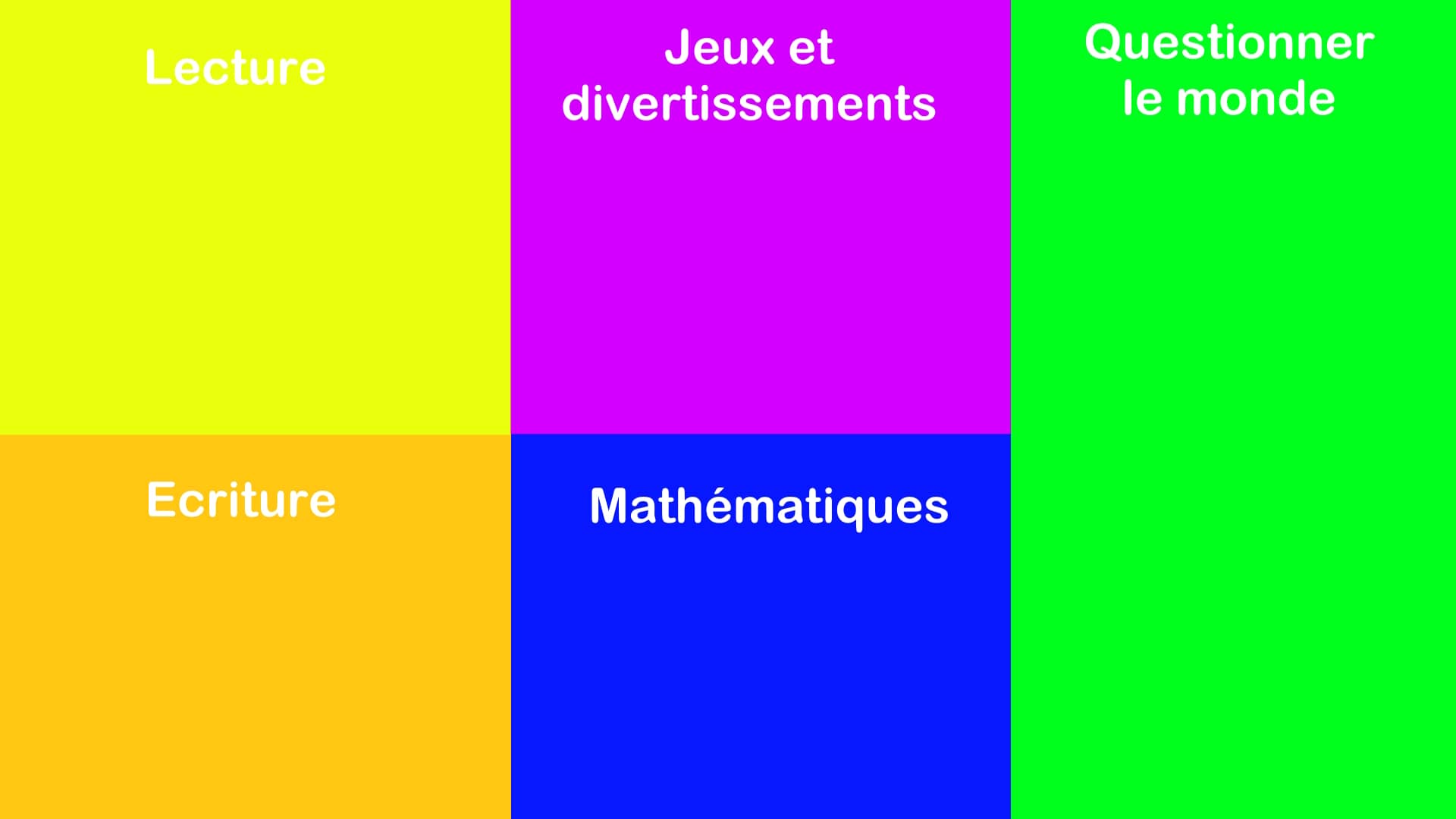
Alors, oui ! C'est flashy mais cela définit des zones facilement identifiables et facilement mises en lien avec la couleur des cahiers de la classe.
Les autres ressources
On pourrait encore donner une multitude de ressources tant il en existe.
Je terminerai par une liste des sites que je vous conseille de visiter pour la qualité et/ou la variété des ressources proposées :
- Ressources école inclusive est un site géré par François Bajard de l'académie de Versailles. Il recense un grand nombre d'outils, de formations...
- Le site de l'INS-HEA et sa partie des outils qui vous présente un grand nombre d'outils gratuits et/ou payants. Parfois certains outils sont payants au format physique mais gratuits au format numérique.
- Le Réseau Canopé propose "Cap école Inclusive" et tout un ensemble d'outils pour accompagner les élèves, notamment les élèves à BEP.
- Canopé propose également une formation en trois temps pour mieux travailler avec les élèves à BEP.
- Le site du Cartable Fantastique avec ses nombreuses ressources numériques ou non et ses formations/informations.
- Une fiche recto-verso proposée par l'UNSA 67 présentant les principales adaptations à envisager pour pour les élèves à BEP.
- Un diaporama de l'académie de Lille expliquant une situation d'élève à BEP de sa description jusqu'au bilan post-remédiation.
- Cette même académie propose un recueil de ressources numériques intéressantes mais parfois anciennes.
- Le site Canopé d'Occitanie propose un recueil d'outils variés à utiliser en classe que ce soit en bilan, en observation ou en accompagnement.
- La circonscription de Soissons propose une page qui recense ces ressources pour les élèves à BEP. On retrouvera évidemment des choses présentes ailleurs mais c'est un complément.
- Le site de l'Institut des Hautes Etudes de l'Education (IH2EF) et de la formation propose également quelques ressources dans sa boite à outils.
- Le site de Hoptoys est une source très utile pour savoir ce qu'il existe comme matériel adapté.
- Hoptoys propose également un blog avec de nombreuses ressources en accès gratuit après inscription.
- Le site Pôle Ressources Pédagogiques a conçu une carte mentale pour synthétiser et repérer facilement les différents profils d'élèves à BEP.
